
Le mostramos cómo habilitar Cloud Print en sus dispositivos móviles e incluso cómo usar herramientas de terceros para agregarlo a Windows. Siga leyendo mientras le mostramos cómo agregar la funcionalidad de Cloud Print como un servicio de Windows y impresión nativa desde cualquiera de sus computadoras con Windows.
¿Por qué quiero hacer esto?
Cloud Print es una forma fantástica de imprimir desde cualquier ubicación conectada a Internet en cualquier impresora habilitada para la nube; rompe por completo el paradigma de obligarle a transferir un archivo a una computadora en la red directamente conectada a la impresora.
Además de todos los beneficios que obtiene de la impresión en la nube (que profundizar aquí ), gracias a los nuevos lanzamientos de Google, ahora tiene dos formas increíbles de acceder a Cloud Print.
RELACIONADO: La guía técnica práctica para comprar la impresora adecuada
Primero, Google Cloud Print Driver agrega la funcionalidad de imprimir en cualquier lugar a Windows sin 1) tener que imprimir desde Chrome o 2) depender de una aplicación auxiliar de terceros. Debido a que el nuevo controlador de Cloud Print integra Cloud Print directamente en Windows como una impresora nativa normal, cualquier aplicación que pueda acceder a las impresoras del sistema puede acceder a sus impresoras Cloud Print.
En segundo lugar, el servicio Google Cloud Print vincula todas sus impresoras existentes directamente a Google Cloud Print. En lugar de depender de una extensión de Chrome para que funcione como servidor de impresión, puede integrar sus impresoras y Cloud Print en el nivel de servicio.
¿Qué necesito?
Para este tutorial, necesitará algunas cosas:
- Una cuenta de Google
- Una computadora con Windows
- Una copia de Google Chrome
- Una copia de Servicio Google Cloud Print (si desea vincular sus impresoras existentes a su red de Cloud Print)
- Una copia de Controlador de Google Cloud Print (si desea agregar Google Cloud Print a su lista de impresoras predeterminadas de Windows)
Ahora, para evitar cualquier frustración, dejemos esa distinción muy clara: si desea integrar sus impresoras existentes en su cuenta de Google Cloud Print, instale el Servicio (que cubriremos en la primera parte del tutorial), pero si desea instalar Google Cloud Printer como una impresora en su computadora (para que pueda imprimir en sus impresoras Cloud Print existentes) necesita instalar el controlador. Servicio para vincular impresoras a la nube; Controlador para agregar Google Cloud Print a su lista de impresoras predeterminadas.
Instalación del servicio Google Cloud Print
Aunque configurar Google Cloud Print Service no es una gran molestia, es bastante poco intuitivo para un producto de Google. Para instalar el servicio de impresión, primero debe visite la página de descarga del servicio Google Cloud Print aquí . Aunque se negará a permitirle descargar la aplicación si no está utilizando Chrome, en realidad puede descargarlo directamente con cualquier navegador. El problema llega más tarde, cuando la aplicación de instalación realmente llama a Google Chrome (ahora, no está claro si realmente necesita alguno de los componentes de Chrome para funcionar o si Google solo quiere que use su navegador).
Una vez que haya descargado la aplicación de instalación inicial haciendo clic en "Aceptar e instalar", el UAC de Windows le pedirá que autorice la instalación. Confirma la instalación y deja que termine de instalarse.
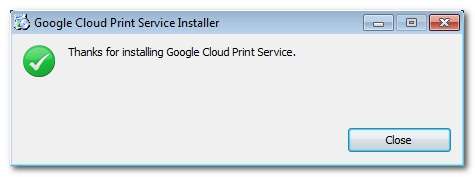
Esta es la parte del proceso de instalación en la que se vuelve un poco poco intuitivo. Eso mira como ya terminaste, pero lo único que hicimos fue instalar el servicio de impresión; en realidad, no lo vinculamos a su cuenta de Google Cloud. Para hacerlo, necesitamos lanzar el servicio. Haga clic en el menú Inicio y busque el servicio Google Cloud Print recién instalado:
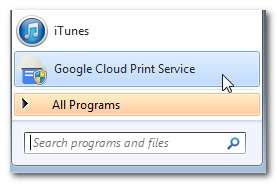
Cuando inicie la aplicación, será recibido con una interfaz simple como esta:
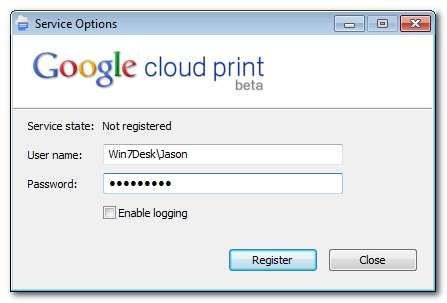
La contraseña que ingresa aquí es la contraseña de usuario para su cuenta de Windows, no su contraseña de Google. Nuevamente, con énfasis, ingrese su nombre de usuario y contraseña locales de Windows . Ingrese su contraseña y haga clic en "Registrarse". Este es el punto de la instalación donde el instalador lo envía a Google Chrome y le solicita que autorice su cuenta de Google. Adelante, hazlo:
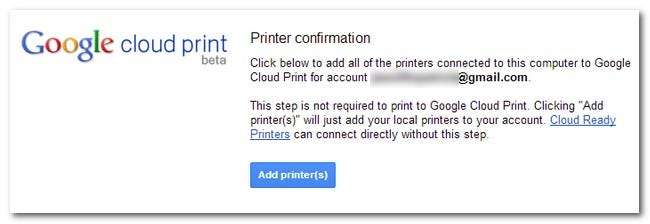
Ahora, aquellos de ustedes que ya han jugado con Google Print y han usado la solución alternativa de Google-Chrome-as-Printer-Server pueden hacer una pausa aquí y decir "Espere un minuto, ¿qué pasa si estoy instalando esta función en una computadora que ya tiene acceso directo a algunas de las impresoras de mi cuenta de Google Print? ¿No hará esto duplicados? " Sí, sí lo hará. Afortunadamente, puede eliminar de forma masiva las entradas duplicadas en su Panel de control de Cloud Print . Es una molestia, pero tarda unos 10 segundos en solucionarse.
En este punto, ha vinculado correctamente sus impresoras locales a la red de Google Cloud Print. Mientras esta máquina con Windows permanezca encendida para funcionar como servidor de impresión, tendrá acceso a las impresoras.
RELACIONADO: Cómo imprimir cualquier archivo desde Android sin copiarlo a su PC
Instalación del controlador de Google Cloud Print

En la sección anterior, cubrimos cómo vincular sus impresoras de Windows a Google Cloud Print. Esta sección cubre la instalación del controlador de impresión que vincula las impresoras en la nube con Windows mediante la adición de una “impresora en la nube de Google” en la lista de impresoras nativas.
Afortunadamente, el proceso de agregar Google Cloud Printer a su computadora (en lugar de agregar a Cloud Printer a través del Cloud Print Service) es muy sencillo y bastante intuitivo. Todo lo que necesita hacer es visitar el Página del controlador de impresión en la nube , acepte el EULA y descargue la aplicación de instalación. Ejecute la aplicación, autorice la instalación y Google Cloud Printer aparecerá inmediatamente en su lista de impresoras nativas como se ve en las capturas de pantalla de arriba y abajo.
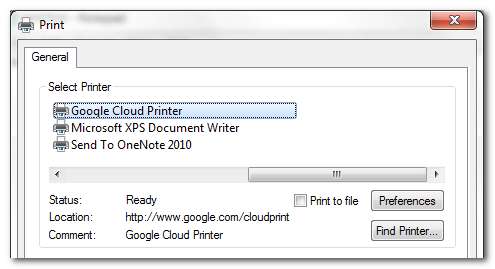
Ahora, a diferencia del servicio de impresión en la nube que llama a Chrome durante el proceso de instalación y luego termina de instalarse como un servicio completo de Windows, la impresora en la nube de Google continúa confiando en Google Chrome. Cuando imprima en Google Cloud Printer, aparecerá una pequeña ventana de Chrome que le pedirá que inicie sesión en su cuenta de Google o mostrará una lista de las impresoras de Cloud Print accesibles para la cuenta de Google actualmente conectada, así:
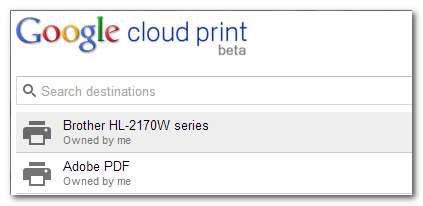
Una vez que seleccione la impresora que desea, se le ofrecerán opciones de impresión adicionales (que se muestran parcialmente a continuación):
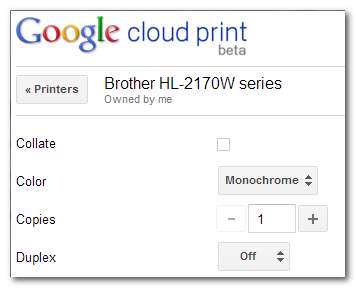
Pulse imprimir y, gracias a la magia de Google Cloud Print, su documento se enviará desde su PC con Windows a la impresora en la nube que ha seleccionado.
¿Tiene preguntas sobre Google Cloud Print o una sugerencia para un futuro artículo centrado en la impresora? Apague el sonido abajo en los comentarios.






